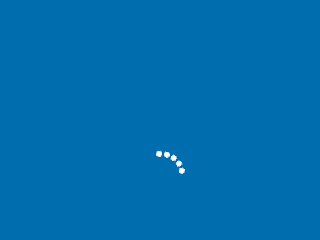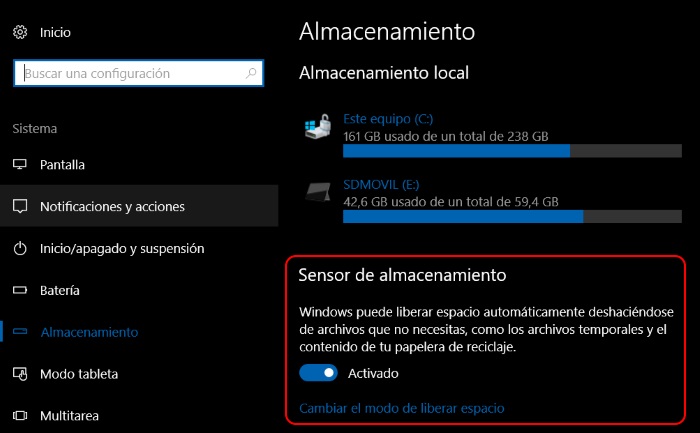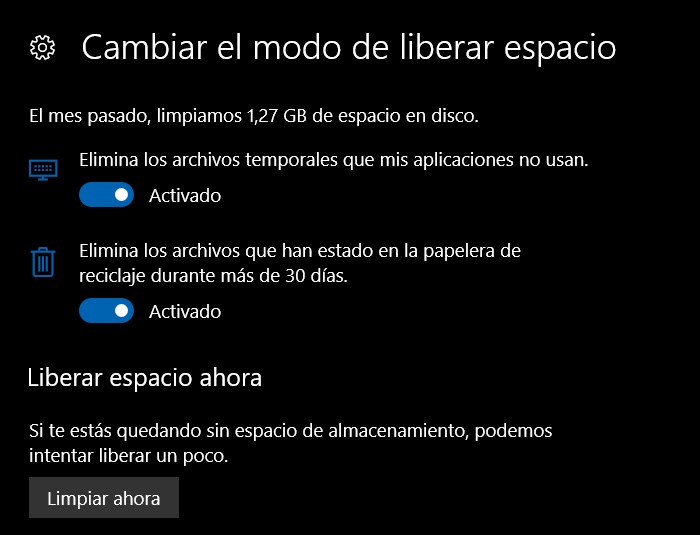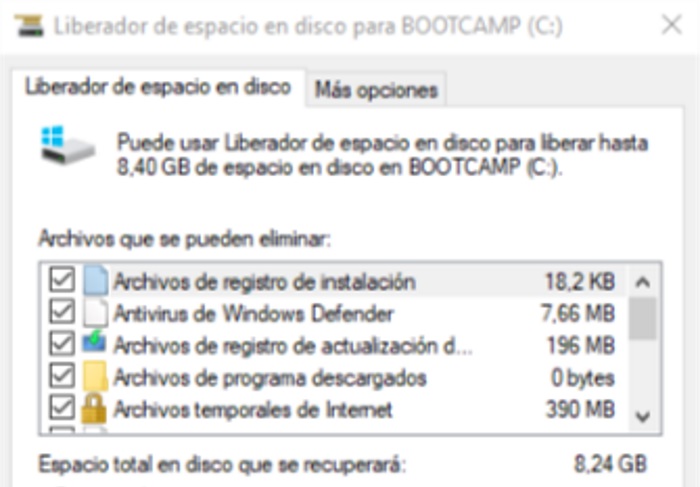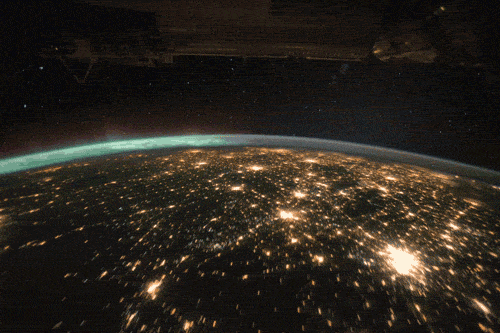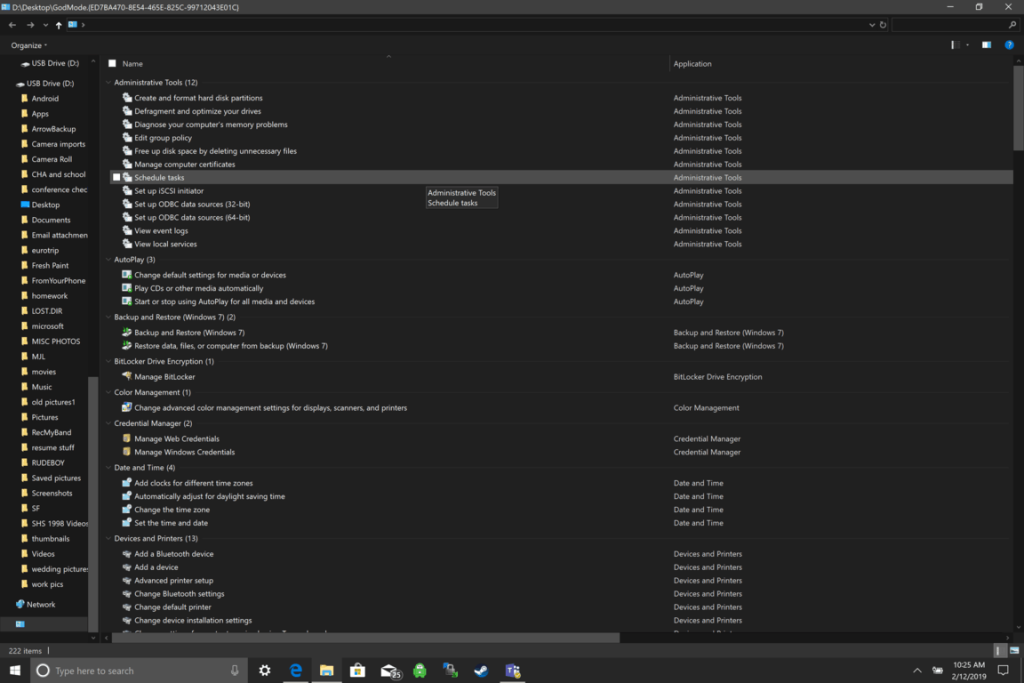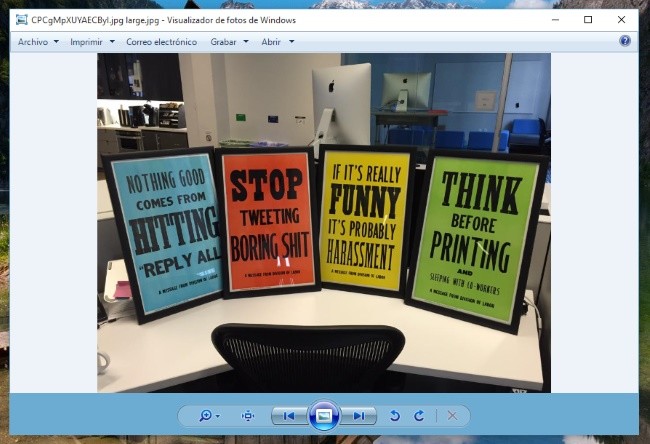Uno de los problemas que suelen tener los diferentes usuarios es que con el simple uso de nuestro ordenador, el almacenamiento parece quedarse casi siempre corto. Y es que al utilizar nuestro Windows 10, se van generando ficheros temporales por los diferentes programas, ficheros de descarga, otros de actualizaciones, ficheros borrados en la papelera de reciclaje, etc. Windows tiene sus propias tareas de mantenimiento que realiza chequeos del sistema así como borrado de ficheros (como ficheros de actualizaciones). Pero Microsoft ha querido con la actualización de Windows 10 Creators Update ir un poco más allá y que el ordenador se encargue de un borrado de otros ficheros a través de una nueva utilidad.
Sensor de almacenamiento de Windows 10
Se trata del sensor de almacenamiento. Con esta función Windows borrará automáticamente cada cierto tiempo los ficheros temporales y los ficheros que tengamos en la papelera que lleven ahí más de 30 días. Para comprobar si lo tienes activado, basta con ir a configuración, luego a sistema, y por último a almacenamiento. Ahí encontraremos una pantalla parecida a ésta.
Basta con activarlo para que Windows 10 realice las tareas de limpieza automáticamente. Además, podremos pulsar sobre cambiar el modo de liberar espacio para acceder a más funciones. De esta forma, podemos activar o no el borrado de ficheros temporales, así como el borrado de los archivos de la papelera.
También podremos ver alguna información adicional, como la cantidad de espacio liberada la última vez que se ejecutó, así como proceder a una liberación en ese momento pulsando sobre el botón de Limpiar ahora.
Liberador de espacio en disco
Pero no sólo tenemos esta aplicación en Windows 10 para borrar archivos que no necesitamos y mantener nuestro sistema. Si en un momento determinado queremos liberar todo el espacio posible sin que nuestro Windows se resienta, existe el programa liberador de espacio en disco que es una manera más avanzada de recuperar espacio. Así, para lanzar la aplicación podemos utilizar el buscador (Cortana) y escribir “liberador de espacio”. Con eso nos aparece el programa y lo ejecutamos. Si tenemos más de una unidad nos preguntará qué unidad optimizar (escogemos normalmente la C: que es la del sistema).
Una vez analizado nos aparecerá una ventana con una propuesta de qué liberar. Ahí tendremos archivos temporales, archivos de internet, papelera de reciclaje, etc. Pero si queremos ir más allá, podemos pulsar sobre “Limpiar archivos de sistema” y analizará también el borrado de actualizaciones, versiones anteriores de Windows, etc. No tengáis miedo en escoger las opciones ya que es una herramienta de Microsoft y sabe lo que hace. No se van a borrar ficheros que sean críticos para el sistema, ni tampoco ficheros personales.